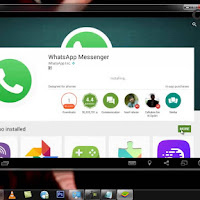Dalam Artikel kali ini zendrato team akan membahas bagaimana cara untuk instal
aplikasi Whatsapp di PC atau Laptop
Mau install aplikasi WhatsApp di PC tetapi selalu gagal? jangan khawatir karena
ternyata dengan sedikit trik mudah kita bisa install WhatsApp dan
menjalankannya dari pc atau laptop walau masih menggunakan OS WindowsSeperti
kita tahu, sudah lama pihak WhatsApp menyediakan aplikasi resmi versi desktop
tetapi khusus untuk pengguna Windows 8 atau 10 32bit serta 64bit dan juga Mac
OS X. Beberapa waktu lalu admin zendrato team telah coba install WhatsApp di
Laptop dan hasilnya gagal, setiap kali install muncul error.Lalu dua atau tiga
hari lalu ada subscribe channel zendrato team yang memintakan proses pembuatan
tutorial cara instal aplikasi Whatsapp di PC akhirnya admin coba download
WhatsApp untuk PC dan mencoba pasang kembali di laptop ternyata berhasil tidak
seperti sebelumnya.Setelah terpasang, aplikasi WhatsApp bisa dibuka dari
komputer dan dapat digunakan untuk chat seperti biasa saat mengakses dari HP
Android. Nah bagi anda yang ingin mencoba install aplikasi WhatsApp di PC atau
laptop dengan OS Windows silahkan ikuti langkah dibawah ini.Bagaimana cara
memasang WhatsApp pada komputer saya? WhatsApp dapat digunakan secara langsung
dari komputer desktop Anda tanpa browser. Untuk memasang WhatsApp pada komputer
Anda, buka situs web kami dari browser komputer Anda, unduh dari Apple App
Store atau Microsoft Store. WhatsApp hanya dapat dipasang pada komputer jika
sistem operasi yang digunakan adalah Windows 8.1 (atau yang lebih baru) atau
macOS 10.10 (atau yang lebih baru). Untuk semua sistem operasi lainnya, Anda
dapat menggunakan WhatsApp pada browser Anda di sini.Untuk memasang pada
Windows 8.1+Pada browser komputer Anda, buka halaman unduhan untuk mengunduh
file .exe.Setelah selesai mengunduh, buka WhatsApp.exe untuk memasang WhatsApp
pada komputer Anda.Ketika pemasangan selesai, buka WhatsApp pada komputer Anda,
lalu pindai kode QR untuk masuk.Untuk memasang pada macOS 10.10+Pada browser
komputer Anda, buka halaman unduhan untuk mengunduh file .dmg.Setelah selesai
mengunduh, buka file WhatsApp.dmg untuk menjalankan WhatsApp Installer.Pada
pemasangan pertama Anda, aplikasi akan bertanya apakah Anda ingin menambahkan
WhatsApp ke folder Aplikasi dan dock desktop Anda.Ketika pemasangan selesai,
buka WhatsApp pada komputer Anda, lalu pindai kode QR untuk masuk. Link
1.
2 Tonton Tutorial Cara Instalnya
Sumber: SITUS WHATSAPP RESMI Copyright by © zendrato TEAM